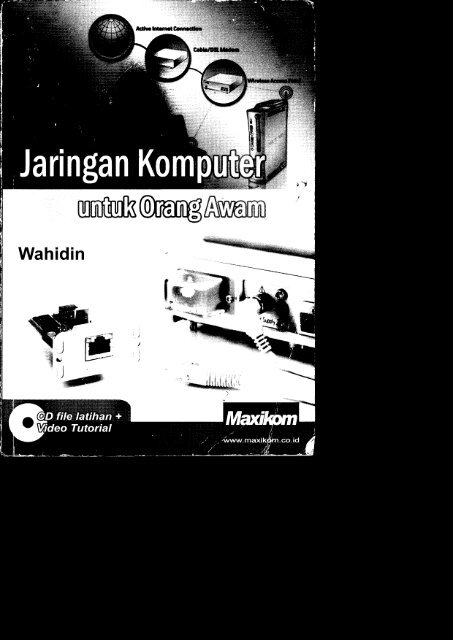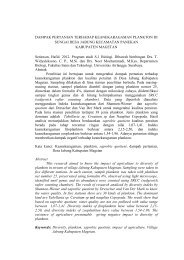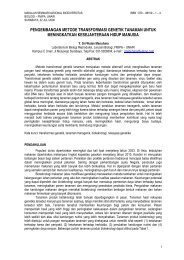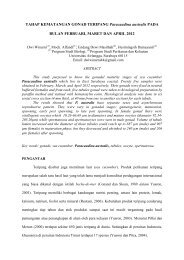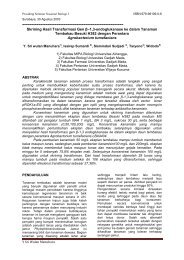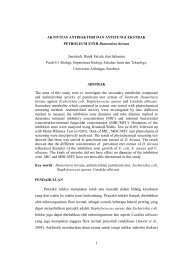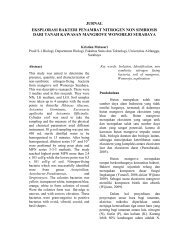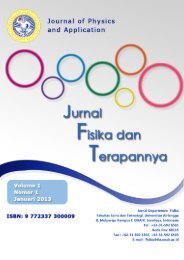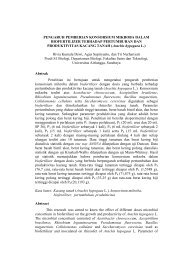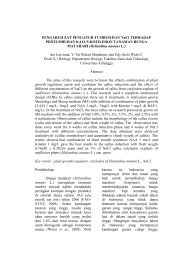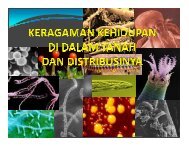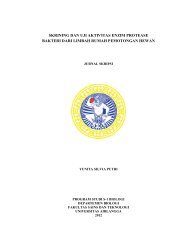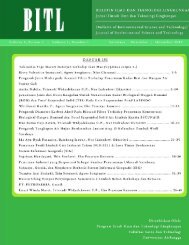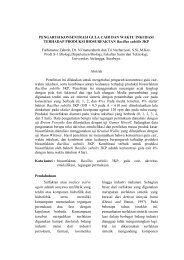jaringan-komputer-un.. - Sistem Informasi UNAIR
jaringan-komputer-un.. - Sistem Informasi UNAIR
jaringan-komputer-un.. - Sistem Informasi UNAIR
- No tags were found...
You also want an ePaper? Increase the reach of your titles
YUMPU automatically turns print PDFs into web optimized ePapers that Google loves.
Jaringan Komputer <strong>un</strong>tuk Orang AwamCopl'right @, Maxikom -2007Diterbitkan pertama kali olehpenerbit MaxikomJl. Residen H. Abdul Rozak No. 33 85_86Palembang 30114.e-mail : maxi@maxikom. co. idfax: (071 t)717598ISBN: 979_3767_g5_2Anggota IKAPIDrlarang mr-mpcrbanl at, inencetak ataup<strong>un</strong> menerbitkanscluruhsebagianisi bukumaup<strong>un</strong>ini tanpa izin tertutis dari penerbit.Kata ISaat iqr siapa yane udak kenaladakompusebagian vanJj:I..tr;6:?;ffffi,Komputer""r sudah n..r,a.r _r, u, ii;;;].#j,iiff#saling I il i:berhub<strong>un</strong>e_ r.ru.nn;ffi ;.,11y1t_melatrurannya dengan J;il;;l ang mengutas masalah ;r.- #;;;:;l.llnS8u para pembaca hanra tahu len:Tcq,iakannya. Hal,'umempelajari rrro r.ri,,jdan meBerdasarkan nr,,.rrTffior.;adikan ::Tff :sebagai acrr
Daftar IsiHalaman JudulUcapan Terima KasihDaftar IsiBab I Pengenalan Jaringan Komputerl.lApakah JaringanKomputer Itu1.2 Jenis-Jenis Janngan Komputer ..............L3 Komponen Dasar Jaringan Komputerl.l1.3.i KomponenFisik1.3.2 Komponen Non FisikTopologiJaringan1.4.1 Topologi Bus ............1.4.2 Topologi Ring...........1.,1.3 Topologi Star............III28l0l010llBab 2 Dasar-Dasar Jaringan Komputer2.1 Teknikpengkabelan.........2.22.1.1 Kategori Kabel UTp ..........2.1.2 Standarisasi Kabel UTp.............2.1.3 Tipe Pemasangan Kabel UTpMenghub<strong>un</strong>gkan Komputer2.2.1 Hub<strong>un</strong>gan Langs<strong>un</strong>g antar Komputer ................ 2t2.2.2 Menghub<strong>un</strong>gkan Komputer dengan Media perantara ........ %Ping : Test Nyamb<strong>un</strong>g Apa Tidakal3l3lrl142T
a nfAlerbrr;lqrenFisikb minimum 2 <strong>un</strong>it <strong>komputer</strong> atau beberapa <strong>komputer</strong> sesuairryer*ompurerkebutuhan.iru nantinya akan ada yang bertindak d;d ,.*., o<strong>un</strong> ada juga;ng bsrperan sebagai rvorkstation.I l(rrtr Jaringan atau L1'J{ Card (Nehoork Interface Card).Sc;ara kasar mata LAN card dapat dikenali dengan mudah<strong>un</strong>umnvadari bentuknyamemrliliyangport (lubang colokan) seperti 1,ang terOapat puAuscdrkrr lebihi.fponbesar.nam<strong>un</strong>Komponen ini biasanya sudah terpasurgcu,*rapa,.*ru<strong>komputer</strong>onuoard pada1'ang dryual dipasaran saat ini. jika belummcrurrnbahlam'aberarti Anda harusdengan cara menanamnva pada stot pcusakomputcrd;C"Anda.mainboard--,_.j-..ts3o*rJr;4l. ftlift ft3n3n _ illdisini : e -n. Jrr:3F:::.:Gumbar 1.2 Klik kaat t::IIJenis LAN Cardyang ditanam padamainboard <strong>komputer</strong>1. klik kanandisin iGambar 1.1 Beberapa macam jenis LAN CardPraktek :<strong>un</strong>tuk mengecek apakah komponen LAN card sudah dikenali<strong>komputer</strong>oleh operarngAndasvstemcaranl'a adalah (penulis mengg<strong>un</strong>akan sistem operasi windorvs )G) :t u-*u windo*s Explorgr, krik Starr lAilprogramsplorer lAcsessories I windowsdapat juga Ex-rnelalui klk kanan pada Start Menu kemudianmenukiikpop-upexplore padar.ang m<strong>un</strong>cul atau g<strong>un</strong>akan cara favorit Anda.u. Setelah.iendela windorvs Exprore terbuka, ktik kanan My. computerdengan meng-klik properties dilanjutkanpada menu pop-up yang m<strong>un</strong>cul\:angatausalnadengandapat juga.melaluicaraicon My computer yang ada desktop1.2LihatdangambargambarL3 sebagai ilustrasinva.Gambar L-l Klik LBerikutnva akan ditampilkan xrrgambardibawah ini.Gambar I.! I
Bab 2 : Pengenalan Jaringan Komputerp o.tltopr J my oorumentr'1. klrk kanan - - r@r - ..diSini-vloldlDiLotrdp'€; ii Dtr Explore:S Tfl,i Mantsgeir I5cnn with AVG Freei r HepruetwofkDflve...i r Dis.onne.t Networl DnvtE JKpc'2. klik disiniGambur 1.2 Klik kanan My Computer dari Mndows Explorer1. klik kanandisini, t*w"5Fdrrh .I srrrne.t behaafk OilE2. klik disiniGambar 1.3 Klik kanan icon My Computer di deslaopBerikutnya akan ditampilkanjendela System Properties seperti diperlihatkan padasambar di barvah ini.1. klik disinil- - .P:sl11e:l2. klik disini;:1, f'"ai{Ed3F,.deE/ (@,d!{r,rtuM: wnh,:i@eEr,or:,ruoa ,rar":G@
Jaringan Komputer <strong>un</strong>tuk OrangAwam-t.5.Perhadk,r giu.bar l.'r, klik tab Hardware lalu k'k tornbol Derice Manager.alan ditampilkan jendela Derice Manager sepcrri rampak;*.r;ilirt,,'pada garnbartle .+{tiDn.liew Eelpt.,'. & E-gcGpf,rpifrii-+ .€ EatrEfie!+J {Lrnpuier+ $ usplay:dapters+ j, D!/DtfD E4Fr dr^.e5+ ,13 IDE ATAIATAFI contro/lerj.+ i.l} keyboardr+_ ltrre ind .iher tornhng dp,r:pr* l? tLdenrj+ q Hontors+ gf I'lstworIadnpters+ g pat4crA tsddpier:* fllprocessors+ A solnd, vide. $d gdme rcnbolier:+ g! 5yriEfi dslrresr qa UnileriBl 5eriil Bu5 ronlrDllErrIKabelJaringanKabel dalam sebuah<strong>jaringan</strong> di gurrazudah ada teknologi <strong>jaringan</strong> tanpa Lkarena mudah dalam pengopcraslendig<strong>un</strong>akan <strong>un</strong>fuk membang<strong>un</strong> sL-brKabel Twisted PairKabel ini terdiri daribeberapa kabcl r:dalam tipe kabel ini vaifu ^Vir. ,.,'..; -da;a Linshielded T"-isted Porr .: .Gambar 1.5 Jendela Device ManagerSekarangkliklahpadabagianNetworkAdapters,jikaad.rnrrrsur...EthernetAdapter,berarti LAN card sudah dikenali oleh opeiating"q,stcu, Andayang{r'u'gkinterdeteksiLAN carddi<strong>komputer</strong> Anda akan berbeil dengan L-A\padaca;gambar).r;,rg ta-patJika sudah yakin klk tombol Close g salaKabel CoaxialTampilanhsrkkabel ini terdin dan i'adalam lalu drkelilingi olch kondLrhoPVC sebagai lapisan isolator pulrn: id(;anh.Fiber Optic+It oi5ptny dddFief.*,it DVo/cD-Rom drive,+ {3IDE ATAiaTApr rnnhDlter!Kabel fiber optic terdiri atas rnt:
Bab 2 : Pengenalan Jaringan KomputerIKrbelJeringrn\-rbcl dalam sebuh <strong>jaringan</strong> dig<strong>un</strong>akan sebagai media penghub<strong>un</strong>g. Meskip<strong>un</strong> sekarang;rrd.eh ada tcknologi janngan tanpa kabel (wireless) namulkabel masih sering digrurakani;rrcna nrudah dalam pengoperasiannva. Ada beberapa macam tipe kabel .vang biasanvaJc<strong>un</strong>alian <strong>un</strong>mli membang<strong>un</strong> sebuah <strong>jaringan</strong> antara lain :Xahel Ttisted PairLrbcl uu terdiri dari beberapa kabel y'ang saling melilit. Ada dua jenis kabel l'ang termasuk.lrlarn tipe kabel ini yaifi Shielded Tv,isted Pair (STP)dengan lapisan alum<strong>un</strong>iurn foilJttt (-rtslielded hvisted Pav (L-PT).Kuhel Coaxial@FGumbar 1.7 Jenis kabel STP dan LITPhnrpilan fisik kabel ini terdiri dan kawat tembaga sebagainti vang dilapisi oleh isolatordalaur lalu dikelilingi oleh konduktor luar kemudian dib<strong>un</strong>gkus dcngan bahan semacamPVC sebagai lapisan isolator paling luar.Fiber Optic,'\dffi,' ffiGambar 1.8 Kebel coaxialKabel fiber optic terdiri atas inti serat kaca dan dib<strong>un</strong>gkus lapisan luar seperti kabelkabelpada umumnya.tKonektorGambar 1.9 KabelJiber opticKonektor dig<strong>un</strong>akan sebagai sarana penghub<strong>un</strong>g antara kabel dengan colokan LANillt
Awam& di CPU <strong>komputer</strong> Anda. Jenis konektor ini disesuaikan dengan tipe kabelF:tstan mrsalnl'a konektor RI*45 berpasangan dengan kabel UTP/STP, koneltorIUT bapasangan dengan kabel coaxial sedangkan <strong>un</strong>tuk tipe kabel fiber optic.F*an konekror ST.r@konektor RJ-05sebelum dansesudahdipasang kabelTangKrimpingffiryekonektor T (BNC)sebelum dansesudahdipasang kabelt\Gambsr 1.10 Jenis koneHor dan pasangannya,Qkonektor STTang krimping berf<strong>un</strong>gsi <strong>un</strong>hrk menjepit kabel dengan konektor yang telah terpasangschiltgga tidak mudah lepas pada saat intallasi. Pengg<strong>un</strong>aan tang ini disesuaikan denganlenis kabel dan konektor yang akan Anda g<strong>un</strong>akan <strong>un</strong>tuk membang<strong>un</strong><strong>jaringan</strong>.\Cdatan:Untuk dapat mempelajankomponen y'ang telahmelanskah kebab{abSclain komponen )'ang tclah dxrirkonrponert lain l arrg .itrr:a pcnttltnrcngembangkan lanngart r an! trtl -IBridge dan Su'itchBndge dig<strong>un</strong>akan <strong>un</strong>tuI' lncnehrtrrrncngg<strong>un</strong>ahan media penghtrb<strong>un</strong>I il,tcrnbatan pada kehidupan sch.rn-i<strong>un</strong> Ihub. bedary-a s$itch lebih pintar Larerpadanl'a sebelum dikinttt kctutuan -dari sen'er ke rvorkstation atau :
Bab 2 : Pengenalan Jaringan KomputerCjir: r r' '.i ' ,,.'..: :'Uffik d4d ryelajari buku ini secara nu*simal. sebaiknva komponenkoryom)ang telah diuraikan di atas sudah Anda persiapkan sebelummeleng&ah ke bab{ab berikutnya.' ,r. .:.' -lSclain komponen yang telah disebutkan di atas, sebagai tambahan ada beberapakomponen iain yang juga penting keberadaann.va, terutama jika Anda inginnrcngembangkan <strong>jaringan</strong> yang telah Anda bang<strong>un</strong>. Komponen tersebut antara lain :rBridge dan SwitchBndge dig<strong>un</strong>akan <strong>un</strong>hrk menghub<strong>un</strong>gkan beberapa<strong>jaringan</strong> yang terpisah walaup<strong>un</strong>nrengg<strong>un</strong>akan media penghub<strong>un</strong>g dan model atau topologi berbeda. Jadi mirip dengantcnrbatan pada kehidupan sehari-hari kita. Sedangkan Switch bentuknva mirip denganhub. bedanva switch lebih pintar karena mampu menganalisa paket data yang dilewatkanpadanl'a sebelum dikirim ketujuan. Selain itu juga ia memiliki kecepatan transfer datadari sen'er ke lvorkstation atau sebaliknva.Gumbar 1.13 Beberapa jenis switchrRouterRouter memiliki kemampuan <strong>un</strong>tuk menvaring atau mernhlter data 1'ang lalu lalang di.laringan berdasarkan aturan atau protokol tertentu. Seperti bridge. routerjuga dapatdig<strong>un</strong>al;an <strong>un</strong>tuk menghub<strong>un</strong>gkan beberapa <strong>jaringan</strong> model LAN bahkan WAN.Gambar 1.17 RouterrMo(hnModem dig<strong>un</strong>akan sebagai penghub<strong>un</strong>g laringan LAN dengan Internet. Dalammelakukan tugasn)'a. modem akan mengubah data digital kedalam data analog vangbisa dipahami oleh kita manusia ataup<strong>un</strong> sebaliknl'a.
1.3.2 Komponen Non FisikSelain komponen fisik -vang telah dijelaskan sebeluurnr a- ada juga komponen non fisikbila kita akan belajar membang<strong>un</strong> sebuah <strong>jaringan</strong>. antara lain :I Operating <strong>Sistem</strong> <strong>un</strong>tuk KomPuterAda banyak operating system yang dapat Anda g<strong>un</strong>alm <strong>un</strong>tuk membang<strong>un</strong> janngan<strong>komputer</strong>. Unhrk <strong>komputer</strong> sen'er biasanva dig<strong>un</strong>akan Nhcrosoft Windorvs NT 4 Sen'er.Microsoft Windows 2000 Serv'er, Microsoft Windol's 2(X).1 Scn er. Novell Nehvare sertalinux. Sedangkan <strong>un</strong>tuk clienilr,vorkstation Anda dapat nrcnggttlrakalr Microsoft Windo'ls98. ME. 2000 Profesional. XP dan distro linur. Karelta kcauatniltt penulisan dalambuk-u ini hanya akan dljelaskan pengg<strong>un</strong>aan operating s1 stenl dan kcluarga Microsoft'rProtokolJaringanProtokol <strong>jaringan</strong> adalah aturan-aturan 1'ang dig<strong>un</strong>alian dalarrt laringan sehingga<strong>komputer</strong>-<strong>komputer</strong> anggota <strong>jaringan</strong> dan <strong>komputer</strong> berbcda pladonn dapat salingberkom<strong>un</strong>ikasi. TCP/IP (Tranmission Cotttrol ProtocoI IntenteI Protocolt adalahprotokol standarl'ang didesain <strong>un</strong>tuk menduk<strong>un</strong>gbennacant-nlacanl tcknologi<strong>jaringan</strong>.1. klik kanandisini',.-_.-r'rrJ'-) -" .J^3{. t- 'Gambar 1' l6 I;nAkan m<strong>un</strong>cul jendela Nenr or|. (barvah iru.PraktekBenkut adalah cara <strong>un</strong>tuk melihat apakah protokol TCP/IP sudah terttrstall di <strong>komputer</strong>Anda mengg<strong>un</strong>akan operating s-vstem Windor'vs XP.l. Buka windows Erplorer, klik Start lAll Programs lAccessories I windows Erplorerdapat jgga melalui klik kanan pada Start Menu kcmudratt klik Erplore padamenu pop-up 1-ang m<strong>un</strong>cul atau g<strong>un</strong>akan cara favorit Anda 2. klik Explore1. klik kanan disini5EilifAad j t: Br.hileEaddi. liili lrffr rirS.ir'prs.r i.l Pmilga.mFrFrs i: 5inl uen! rir Eni Eri.d Grnole FaldEr 5ynthEnr;:l rn5can iliih Ar'G FreeGambar l.I5 Membuka Vl4ndows Explorer duri Sturt MenuSelanjutrya klik kanan My Netn'ork Places I Properties atau bisa juga melalui iconM1'Nehvork Place 1'ang ada di desktop.Gambur I+. Khk ganda icon Local Arca ('alalu pilih Properties r ang l\*rn rProperties seperli dipcrhhet-ri"5. Pasttkan tab General dalant L;vtProtocol (TCP/IP) dibagr'ilr Tbtanda centang bcrarlr prtrttri'ol -Untuk saat ini klik tombol ('anccl 'pada protokol ini.
Bab 2 : Pengenalan Jaringan KomputerAc,!r*ss lilJtly oocumentsFoldersy' nertcpr l! My oocuments;! my mur,.,l lry nrr,*,i. ^rn ^anati -c![-otstnli, * il/:onplrel. -l expandI Fldii E(plorei;;' I f_' _nir fP':i..r /rif n lF,ptllrE rletlrr,f:'FD5:rrnP:t r/il :'. :' "€%F-2.klikp rope rt ie sGambar 1.16 Klik kanan My Nehuork Places.Atan m<strong>un</strong>cul jendela Network Connections seperti diperlihatkan pada garnbar dibauah iru.Flle Edit liew Fgrorites Iools Advalced lelp ,** i;l ,1 7.'*-* , ror*" f!-g$rorc,srn.j :r t lF.!:tkrt*qlE .{:*&lie:iirii,Q:l:p:rle,.srrlb:i,:.1! trdrjklik 2x atauklik kanandisiniGambar I.17 Jendela Network Connection1 Klik ganda icon Local Area Connection #r atau bisa juga klik kanan icon tersebutlalu pilih Propefties yang akan menampilkan kotak dialog Local Area connectionProperties seperti diperlihatakan pada gambar 1.18.5 Pastikan tab General dalam kondisi aktif. sckarang perhatikan komponen InternetProtocol (TCP/IP) dibagian This connection uses the following items. jika terdapattanda ccntang berarti protokol TCP/IP sudah terinstal di komputcr Anda.Unftrk saat ini klik tombol Cancel saja karena kita belum akan melakukan konfigurasipada protokol ini.
E#dOrangAwarnllal tabgeneraltanda centangmen<strong>un</strong>jukkankomponen TCP/lPsudah terinstall;e.erEl Authenti€allon , Advdnced-r rt.t *rgry sis 5l0.Bdsed Fl Fdit Etl-slnetAd t-!._"!ljr*:Thx clnnection usei lhe lElEwrnq remr" T6@U@8il@Et SFb and Prinler Sh3nnglrl €r!15 Pd.ker :r Jredrle'tl 1-lntemet Proto.ol lTr-F/ Plllr Microsoff Netwil.!Lld"r--lf !*"l lt wm']nAlloNs yaur DDmput8f lo aDcess resolrces on a t"lErosofl5ho! icon n nonfication area when connecteoE NotlfyIe when ihE comection has limited of no connecl ril!',**rh ub<strong>un</strong>gan scol ah ntc rtrbo-. n t ru. -: rd--:rralt. artrn\ a selttnilt kotttput:: i.irr:rtlonnasi \aug leuat sclttttsL.r t': . rJkcsclumhan iannsan.,/g,t g,l- ,r 'l i= r*J_]Gumbar I.l8 Kotak dialog Local Area Connection hoperties1.4 Topologi Jaringan KomputerTopologi <strong>jaringan</strong> adalah konfigurasi tentang bagaimana menghub<strong>un</strong>gkan <strong>komputer</strong>sccara hsik sehingga membentuk sebuah <strong>jaringan</strong>. Topologi <strong>jaringan</strong> 1'ang seringdig<strong>un</strong>akan adalah :\(ianbo,1.4.3 Topologi StarDulam topologi iui. sctiap kr)n)puiJr Enrcdia perantara berupa hub ss::::1.4.1 Topologi BusPada topologi ini <strong>komputer</strong> sen'er dan workstation dihub<strong>un</strong>gkan secara berantai melaluikabcl t<strong>un</strong>ggal. Topologi ini mudah dikembangkan dan sederhana nam<strong>un</strong> bila salah safuu orkstation mati maka yang lain akan terpengaruh.\jr-{1.4.2 Topologi RingGambar 1.19 Topologi BusTopologi ini mirip dengan topologi bus. bedanya topologi ring uj<strong>un</strong>gnva saling(iumhatDalam praktiknva, pembang<strong>un</strong>an st'topologi saja melainlian gab<strong>un</strong>-r:<strong>un</strong> d.el0
Bab 2 : Pengenalan Jaringan Komputerbcrhub<strong>un</strong>gan scolah mernbentuk lingkarang cincin pada topologi ini data mengalirErreh. anrn\ a scluruh <strong>komputer</strong> dalam jaringal akan ikut anbil bagian dalam mengelolarnl.rrnust r altg lel'at sehingga bila salah satu rusali uraka akan berpcngaruh terhadaplcsr-luruhan yaringan.$'f1.4.3 Topologi Stars,\./l.-g&\./!J,J'\Iil.eGumbar 1.20 Topologi RingDrtlarn topologi ini. setiap <strong>komputer</strong>/workstation dihub<strong>un</strong>gkan secara langs<strong>un</strong>g melaluirrrcdia perantara berupa hub/srvitch.aGambar 1.21 Topologi SYarDalarn prakliknva, pembang<strong>un</strong>an sebuah <strong>jaringan</strong> biasanla tidak mengg<strong>un</strong>akan satutopologi saja melainkan gab<strong>un</strong>gan dari beberapa topologi -vang ada.
Jarin gan Komputer <strong>un</strong>tuk Oran g AwamGambar L2l Model LAN dengan beberapa topologiDari gambar di atas, topologi bus dig<strong>un</strong>akan <strong>un</strong>tur. r.enghuburgka'.jariugan rangberbeda" sedangkan <strong>un</strong>tuk menghub<strong>un</strong>gkankomputcr pada.jan.ea. digu'akan topologistar.Untuk lebih memfokuskan pcnfiaakan disaiikan mengerrai rr-knriİatau dengan kata lain "jannr.ur Iscsuatu 1'ang berkaitall dL-n!.ii:j2.1 Teknik PengkSeperti r,ang telah dijclask.rn prdapat dig<strong>un</strong>akan <strong>un</strong>tuk rrrcrnhri.rnrenurut pcnulis dengan ul.rsn r:scderhana dalant prosc: tn.t.r;-.iirluh pada tipe kabcl /rr .', ;Kabel UTP terdin dan t{ bLr.rir i_lxpasang kabel tersebut udll.rhr Pasangan kabel sarn.r H:u:: jr Pasangan kabel uanra ClrrrurI Pasangan kabcl uarnu Brr: .tI Pasangan kabel uarna ('c'i-..i2.1.1 Kategori Kabel UKategori kabel UTP dapar {ndi irTuhel ].1 . XacKecepatan t'arslBiasanya o€{-nttransfer da:a -€/t2
BAB 2Unruk lebih memfokuskan pembahasan tentang <strong>jaringan</strong> <strong>komputer</strong>. dalam blliu i1i harryad'an disajikan mengenai teknik dasar pembuatan<strong>jaringan</strong> Local Area \-etttrtrk Lt\).atau dengan kata lain "iaringan <strong>komputer</strong>" dalam buku ini rnemiliki pengcrtian segalascsuafu vang berkaitan dengan teknologi LAN.2.1 Teknik PengkabelanScperti vang telah d4elaskan pada bab I sebelumnl.a. ada beberapa tipc kabel 1.angdapat dig<strong>un</strong>akan <strong>un</strong>tuk membangrrn <strong>jaringan</strong> <strong>komputer</strong> atau dalam hal ini LAN. Nam<strong>un</strong>rrieuurut penulis dcngan alasan relatif lebih mudah dalam pengadaan kabel. murah danscderhana dalam proses installasi serta umum dig<strong>un</strong>akan pada saat ini, maka pilihan.jatr-rh pada tipe kabel ru'isted Pair jenis L,tnshielded Tirtisted patr ((,,Tp)Kabel UTP terdiri dari 8 buah kabel halus vang saling rnelilit meniadi ,l pasang. Keempatpasang kabel tcrsebut adalah .rrIIPasangan kabel rvarna Hijau dengan putih lease Hi jauPasangan kabel rvarna Orange dengan putih lease OrangePasangan kabel rvarna Bim dengan putih lease BrruPasangan kabel tvarna Coklat dengan putih lease Coklat2.1.1 Kategori Kabel UTPKategori kabel UTP dapat Anda tihat pada tabel di bal.ah ini :Tabel 2.1 : Kategori Kabel Tr,,isted Pair tipe UTpDig<strong>un</strong>akan <strong>un</strong>tuk perangkat kom<strong>un</strong>ikasi, sepert-kabet tefepnonKecepatan transfer data mencapai 4 Megabits per secono.Biasanya dig<strong>un</strong>akan <strong>un</strong>tuk topologi token rlng OengAn Xecepatantransfer data mencapai 10 Mbps.l3
7J aringan Komputer <strong>un</strong>tuk Orang Awamr._..;rt 4 [{ecepatan transfer d'rta tnencapl;1i ][ f1r][r[r:i;Cat 5l:at 5etlat EKecepatan transfer data mencapar l[[ h4L,p,sKecepatan transfer data mentapai l0lJ fulbpr:; - 1 Gigabits. Jeniskabel ini luga dilengkapi insulator LJrrtrl rnerir.lrrrangi ganggu;nelektromagnelik pada kabel.I'iecepatarr transfer data hinqqa !,5 t-;r.t.ibrt Etlrerrret d;rlanr .iar,rk1[l] rneters atau 1[ Giflatrits dalarrr i;:r;if; ]5 trteters.2.1.2 Standarisasi Kabel UTPPemasangan urutan kabel UTP umumnva mengikutr anlran standar iuternasional vaituaturan EIA/TIA 568A. dan EIA/TIA 5688. Untuk aturan EIA TI.A. 568A umtan kabelnvaadalah sebagai berikut :Urutanke 1Urutan ke 2Urutanke 3Urutan kc -lUmtanke 5Umtan ke 6Urutanke 7Umtanke 8PutihHijauHijauPutih OrangeBiruPutihBiruOrangchrtihCoklatCoklatSedangkan aturanEIA/TIA 5688 urutan kabelnva adalah sebasai bcrikutUrutanke I Putih OrangeUrutanke 2 OrangeUmtanke 3 hrtihHilauUrutanke:l BiruUmtanke 5 PutihBiruUrutan ke 6 HrjauUrutan ke 7 Rrtih CoklatUrutanke 8 Coklat,,.ryry9q!ryl memrnlt' 5rySq.''p14r1g$ .'{$tuctlanic Industrie s assosifltionlTelecom<strong>un</strong>ications Industry Assosialionl hanya kabel urutan ke l, 2, 3 dan 6.,i,,3ryi!*9a,4dgryproseqpc ,]4at& ::. , :::..2.1.3 Tipe Pemasangan IAda 2ienis tipe pemasaugan krrr.(i L-(;ross.rTipeStraightTipe straight artinl.a uj<strong>un</strong>e kubLl r rnurutan kabel )'ang satna scsuur dcn<strong>un</strong>tukmenghub<strong>un</strong>gkanantanr P( i; jHnb.RJ.15rTipe CrossGambar 2.1 llugtciPada tipe ini uj<strong>un</strong>g kabcl rang .ero Iuj<strong>un</strong>g vang sat<strong>un</strong>)'a lagi nrcns-sur*uutuk menghub<strong>un</strong>gkan antara PC \c FPraktekAr.)ovq, \,Y /:\:) \,RJ{5Gambur 2.1 llylgaKalt ini kita akan rnentprtltckl*rn rrrcross. Pcralatan dan perl!-ll!k.rpdn \e0)oY{-lv
2.1.3 Tipe Pemasangan Kabel UTp-to,l:Bab 2 : Dasar-Dasar Jaringan Komputer'."tt tipe pemasangan kabel UTp pada konektor RI-.15 r'airu ripe.irra ight danriperTipe Straightlrpc straight artinl'a uj<strong>un</strong>g kabel )'ang satu dengan uj<strong>un</strong>g kabel yang lainnr a 'rerniliki.rnrtan kabel )'ang sama sesuai dengan standar EIA/TIA sese ripe im drg<strong>un</strong>akan'rtttrrl nlcnghuburgkan antara PC ke Srvitch. Router ke Srvitch. Routerie Hub dan pC kei{ubRJ.45RJ.45ka belv-t1l/:\vVN/:\-Oa@--\1./ /;\ llq,:
I tEl&l UTP Cat 5e atau sesuai kebutuhan'r f hrh koneklor RI--t5 atau sesuai kebutuhan.I lhhtangkrimPing.r I hlah LAN tester tboleh ada boleh tidak).R.rtlab lika sudah Anda siapkan semuanjya" ikuti tahap-tahap berikut <strong>un</strong>tuk prosesFflnasarrSaltn) 4.Tahap | : MenyiaPkan Kabel UTPPada tahap ini beberapa hal .vang akan Anda lakulian adalah : mengupas selub<strong>un</strong>g ataukulrt luar kabcl. memisahkan dan mcluruskan kabel serta memotongn\a. ikulicara-carabcnkut ini <strong>un</strong>tuk melakukannva.lLuruskan (sambil ditekan) uj<strong>un</strong>g kabel -vang atrian dipasang konektornl'a. Sebagaiilustrasinla lihat gambar di barvah ini.B!-nkutll\a prsrhkltn I Pesrtsebelum diptsehilGamhat !5 |Sctclah dipisahkan. lums\-r rdiatur poststn\a ntcnuruI s&lLtnge. Bint. I)trtrlt ]itn' 'qmeluruskan labal(iumho ilGambar 2.3 Meluruskan ui<strong>un</strong>g kabelSelanjutllabulia selub<strong>un</strong>gpemb<strong>un</strong>gkus kabel. g<strong>un</strong>akan tang krinping. Usahakanjangan sampai pemb<strong>un</strong>gkus kabel tembaga )'ang ada di dalant ikut terkelupas.Lrrrgkah bcriktttttirr .rJL rr :dilumskan. Sisa pltnt.rnr i-$sclub<strong>un</strong>g pcmb<strong>un</strong>gku. -rrgAnda dapat lattsstttt:: :n:n!diperlihatkan pada garrrhrr - hpanJang+ ScmGambar 2.1 Membuka selub<strong>un</strong>g pemb<strong>un</strong>gkus bagian luarOartl6